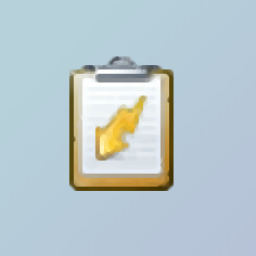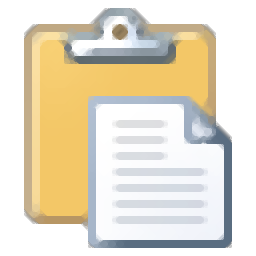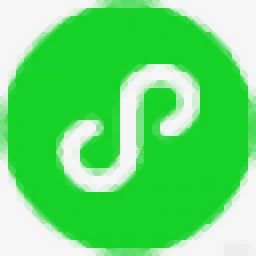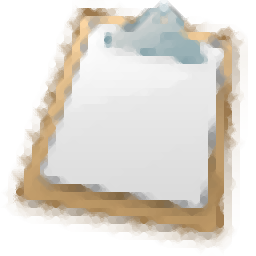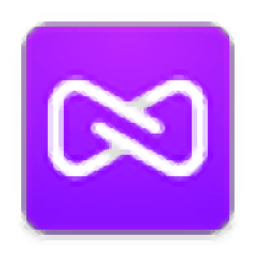InsideClipboard(多功能剪贴板管理与监控工具)
v1.15 免费版大小:1.11 MB 更新:2021/01/07
类别:剪贴工具系统:WinXP, Win7, Win8, Win10, WinAll
分类分类

大小:1.11 MB 更新:2021/01/07
类别:剪贴工具系统:WinXP, Win7, Win8, Win10, WinAll
InsideClipboard是一款多功能粘贴板管理与监控工具,每次将某物复制到剪贴板以粘贴到另一个应用程序时,复制的数据都会保存为多种格式,Windows的主要剪贴板应用程序仅显示基本的剪贴板格式,例如文本和位图,但不显示剪贴板中存储的所有格式的列表;该程序支持显示剪贴板中当前存储的所有格式的二进制内容,并允许您将特定格式的内容保存到二进制文件中;内置的Clipboardic主要用于监听剪贴板活动,并且每次将内容复制到剪贴板时,它都会自动将复制的数据保存到Windows剪贴板文件(.clp)中;以后当用户再次需要复制的数据时,只需选择正确的剪贴板文件,Clipboardic就会自动将其插入剪贴板,使用剪贴板,您还可以轻松地在本地网络上的多台计算机之间共享剪贴板数据!
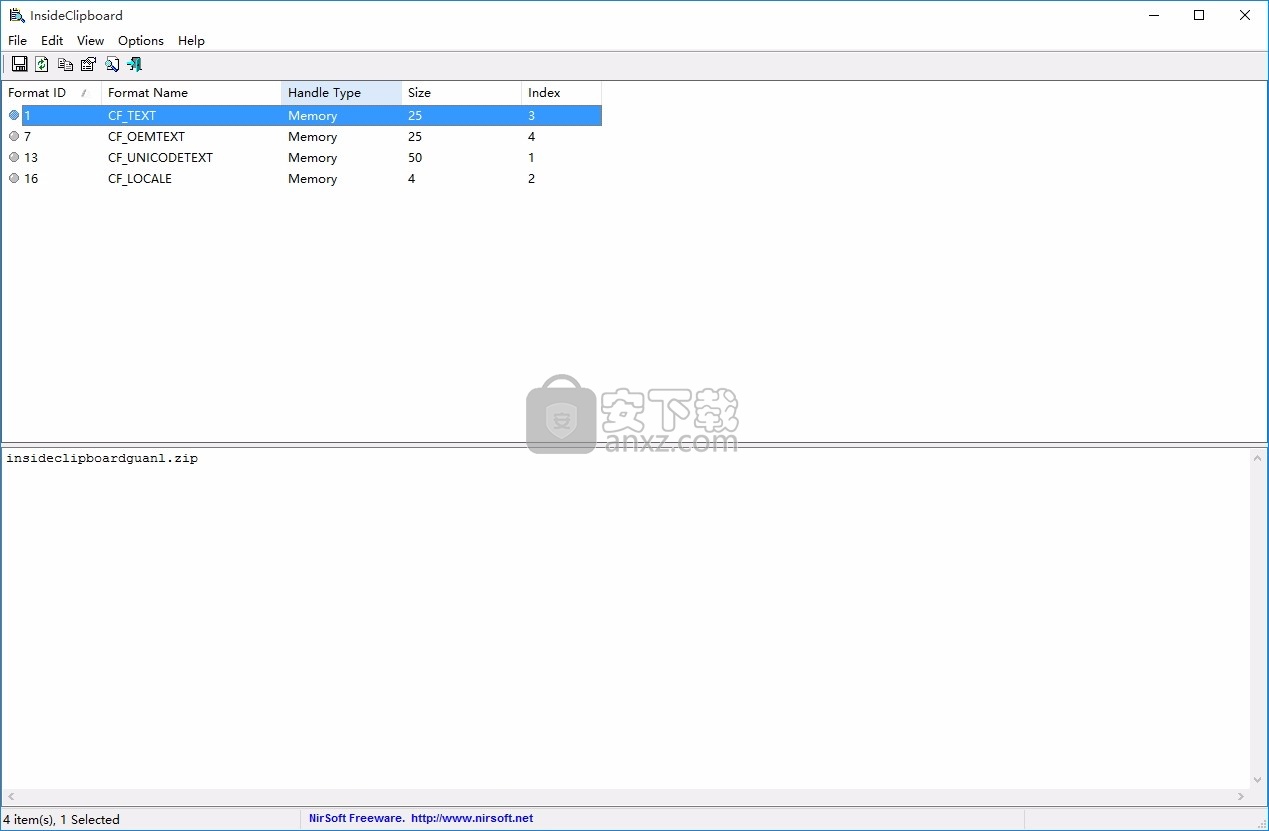
添加了对在下部窗格中显示UTF-16字符串的支持。
在下部窗格中添加了水平滚动条。
添加了“索引”列,该列显示剪贴板格式的顺序。
添加了对保存和加载为Windows .clp文件的支持。您可以从用户界面或命令行使用它
修正错误:当用户切换到另一个应用程序然后返回到InsideClipboard时,主窗口失去了焦点。
新选项:另存为图像文件。(仅在Windows XP / 2003 / Vista或安装了GDI +的其他系统中有效)
新选项:清除所有剪贴板数据
新选项:剪贴板更改时刷新。
加入下窗格所选择的剪贴板项(仅当选择剪贴板项是位图)的显示图像的预览。
添加了“始终在最前面”选项。
添加了“对每个更新排序”选项。
新选项:将图标放在纸盘上。
新选项:删除选定的剪贴板文件。
使用InsideClipboard
InsideClipboard不需要任何安装过程或其他dll文件。
为了开始使用它,只需运行可执行文件(InsideClipboard.exe)。InsideClipboard
的主窗口有2个窗格。顶部窗格显示剪贴板中当前存储的所有格式的列表。
在顶部窗格中选择单个项目时,底部窗格显示所选剪贴板格式的内容。
您可以将内容显示为Ascii(对于基于文本的格式,例如RTF或HTML)或十六进制转储。
命令行选项
/ stext <文件名>将剪贴板项目列表保存到常规文本文件中。
/ stab <文件名>将剪贴板项目列表保存到制表符分隔的文本文件中。
/ stabular <文件名>将剪贴板项目列表保存到表格文本文件中。
/ shtml <文件名>将剪贴板项目列表保存到HTML文件(水平)中。
/ sverhtml <文件名>将剪贴板项目列表保存到HTML文件(垂直)中。
/ sxml <文件名>将剪贴板项目列表保存到XML文件。
/ saveclp <.clp文件名>将当前剪贴板数据保存到.clp文件。
/ loadclp <.clp文件名>将.clp文件加载到剪贴板中。
使用剪贴板
Clipboardic不需要任何安装过程或其他dll文件。
为了开始使用它,只需运行可执行文件-Clipboardic.exe
如果要在网络上的多台计算机上共享剪贴板数据,则必须将Clipboardic.exe放在共享的网络驱动器中
然后运行Clipboardic.exe在要共享剪贴板的所有计算机中(必须从同一共享文件夹运行它)。
运行Clipboardic之后,主窗口显示可用剪贴板文件的列表。每次将内容复制到剪贴板时,都会添加一个新项目。
如果在多台计算机上运行Clipboardic,则可以看到所有其他计算机的剪贴板文件
可以通过在“计算机名称”列中查找来确定文件所有者。
当您在Clipboardic的主窗口中选择文件时,其内容将自动复制到剪贴板中。
如果Clipboardic中的文件过多,则可以使用“清除所有我的剪贴板文件”选项。
高级粘贴记事本 Pasteboard 2.1 汉化版 剪贴工具0.66 MB
详情Ditto(多功能剪贴版管理工具) 剪贴工具8.92 MBv3.24.246
详情增强剪贴板 ClipDiary 剪贴工具3.22 MBv5.4 中文绿色
详情ClipboardFusion Pro(剪贴板增强软件) 剪贴工具10.0 MBv5.2
详情ClipCache Pro v3.4.4 简体中文 剪贴工具2.00 MB
详情Clipboard History Pro v3.16 剪贴工具2.00 MB
详情多重复制粘贴 Multiple Copy Paste 2.0 中文 剪贴工具11.00 MB
详情快速粘贴与自动填表软件 剪贴工具1.50 MBv1.0
详情多重复制与粘贴软件 2.0 剪贴工具2.00 MB
详情复制粘贴快捷键 1.0 剪贴工具2.00 MB
详情超级拷贝大师(CopiXP) V6.0 剪贴工具0.75 MB
详情CopyQ(剪贴板增强工具) 剪贴工具13.2 MBV6.0.1
详情SnCopy-序列号输入器 1.02 剪贴工具0.02 MB
详情论坛贴图王 V2.2 绿色特别版 剪贴工具0.1 MB
详情无敌剪贴板(ClipAssist) 3.60 剪贴工具0.51 MB
详情序列号自动输入器 2.0 修订版 剪贴工具0.7 MB
详情电脑粘贴小助手 剪贴工具1.08 MBv1.0 免费版
详情巨人多功能剪贴板 剪贴工具1.03 MBv1.0 绿色版
详情cliplogger(剪贴板增强工具) 剪贴工具0.43 MBv1.4 绿色版
详情Rainclip(通用剪贴板助手) 剪贴工具19.9 MBv0.5.87 免费版
详情高级粘贴记事本 Pasteboard 2.1 汉化版 剪贴工具0.66 MB
详情多重复制粘贴 Multiple Copy Paste 2.0 中文 剪贴工具11.00 MB
详情CC助手 剪贴工具46.5 MBv1.1.2 官方版
详情剪贴板增强 Comfort Clipboard Pro v7.0.3.0 中文完美注册版 剪贴工具3.00 MB
详情一键复制粘贴工具 2.0 免费版 剪贴工具0.29 MB
详情ClipMate v7.5.26 中文注册版 剪贴工具6.00 MB
详情AutoClipX(自动复制粘贴工具) 剪贴工具2.30 MBv3.6.5.0 官方版
详情增强剪贴板 ClipDiary 剪贴工具3.22 MBv5.4 中文绿色
详情多重复制与粘贴软件 2.0 剪贴工具2.00 MB
详情灰色按钮克星加强版 剪贴工具1.00 MB
详情ExtremeCopy Pro v2.3.4 中文注册版 剪贴工具7.00 MB
详情非粘贴型密码框辅助输入工具 v3.1.1 剪贴工具0.37 MB
详情PasteAsFile 剪切内容直接粘贴为文件 剪贴工具3.00 MB
详情超级拷贝大师(CopiXP) V6.0 剪贴工具0.75 MB
详情剪贴板管理 Hot Copy Paste v7.5 中文版 剪贴工具8.00 MB
详情剪贴板增强工具 Ditto v3.21.223.0 绿色版 剪贴工具3.00 MB
详情ultracopier(快速复制软件) 剪贴工具15.0 MBv2.2.4.2 官方最新版
详情序列号输入专家 2.14 正式版 剪贴工具0.05 MB
详情ClipX 1.0.3.9g 汉化增强版 剪贴工具0.08 MB
详情Clipboard剪切板查看器 剪贴工具0.04 MBv1.0.2.0 中文绿色版
详情高级粘贴记事本 Pasteboard 2.1 汉化版 剪贴工具0.66 MB
详情序列号输入专家 2.14 正式版 剪贴工具0.05 MB
详情多重复制与粘贴软件 2.0 剪贴工具2.00 MB
详情序列号自动输入器 2.0 修订版 剪贴工具0.7 MB
详情无敌剪贴板(ClipAssist) 3.60 剪贴工具0.51 MB
详情多重复制粘贴 Multiple Copy Paste 2.0 中文 剪贴工具11.00 MB
详情SnCopy-序列号输入器 1.02 剪贴工具0.02 MB
详情灰色按钮克星加强版 剪贴工具1.00 MB
详情灰色菜单克星 V1.10 绿色版 剪贴工具0.18 MB
详情超级拷贝大师(CopiXP) V6.0 剪贴工具0.75 MB
详情